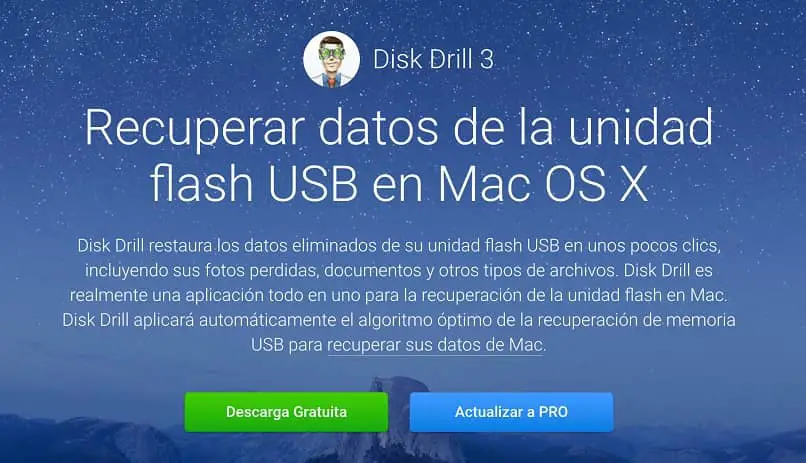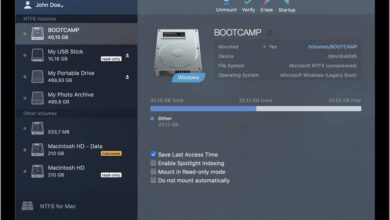Comment rechercher et récupérer des fichiers supprimés sur Mac OS à l’aide de Disk Drill 3
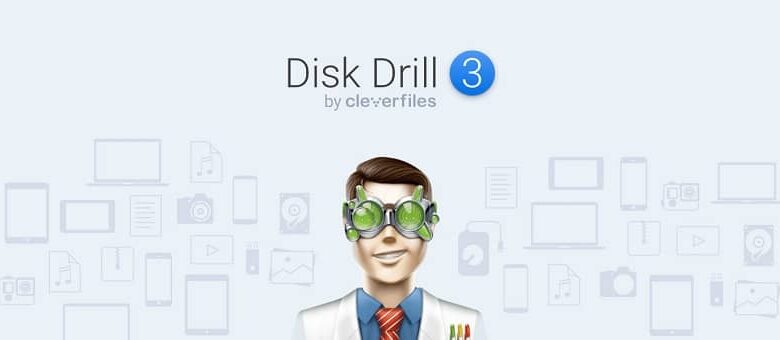
À certaines occasions, il peut arriver que nous supprimions des fichiers importants de notre ordinateur en raison d’une erreur; Mais cela ne doit pas être une source de préoccupation, car nous avons une solution; Dans cet article, vous découvrirez comment trouver et récupérer des fichiers supprimés sur Mac OS à l’ aide de Disk Drill 3 .
Qu’est-ce que Disk Drill 3?
C’est l’un des meilleurs logiciels de récupération de fichiers sur Mac et iOS; ainsi que les disques durs connectés à un ordinateur Mac ou Windows. Il dispose de différentes techniques exploratoires pour offrir la bonne solution à vos besoins. En ce qui concerne cet article, vous voudrez peut-être également savoir comment démarrer mon ordinateur Mac à partir d’une clé USB externe amorçable?
Apprenez à rechercher et à récupérer des fichiers supprimés sur Mac OS à l’aide de Disk Drill 3
Pour rechercher et récupérer des fichiers supprimés sur un Mac OS à l’aide de Disk Drill 3, il vous suffit de suivre les étapes suivantes:
Télécharger Disk Drill 3
L’essentiel est que vous téléchargiez Disk Drill 3 totalement gratuitement depuis votre navigateur; la seule exigence est que l’ordinateur soit Mac OS X 10.8.5 ou version ultérieure. Une fois téléchargé, vous devez ouvrir l’emplacement du fichier et double-cliquer dessus; alors vous devez faire glisser ce fichier dans le dossier des applications et il sera prêt à commencer son utilisation.
Exécutez Disk Drill 3
L’étape suivante consiste à exécuter Disk Drill 3, cela signifie permettre à votre ordinateur d’être analysé ; dans ce cas, une fenêtre contextuelle s’ouvrira la première fois que vous ouvrirez l’application.
Dans lequel vous devez cocher les options qui accordent la permission de faire le travail, pour cela le mot de passe administrateur peut être demandé; Il vous suffit de choisir «non» dans l’option «édition de mise à jour» tant que les fichiers supprimés n’ont pas été trouvés; plus tard, vous pouvez passer à la version PRO .
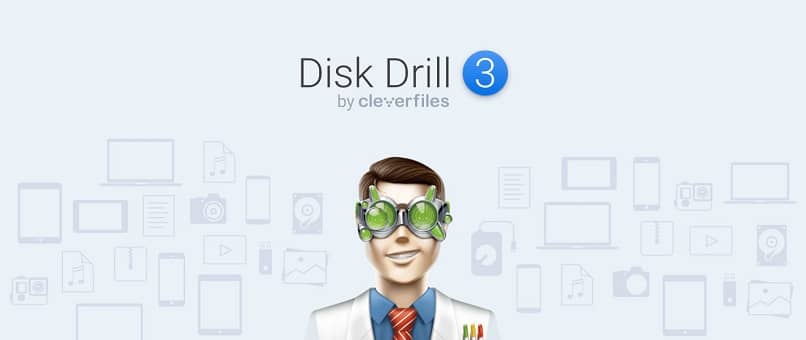
Choisissez le lecteur pour l’analyse
Dans le menu principal de Disk Drill, vous avez la liste complète des lecteurs connectés à l’ordinateur; vous devez donc choisir le lecteur sur lequel vous souhaitez récupérer les fichiers supprimés et choisir l’ option «récupérer» ; Ce faisant, Disk Drill commencera à explorer les options de récupération disponibles, que nous mentionnons ci-dessous:
- En ce qui concerne la récupération de données protégées : si vous avez installé Disk Drill 3 avant de supprimer les fichiers, vous disposez d’une option supplémentaire qui consiste en la protection des données via Recovery Vault ou la restauration garantie.
- Ce sont des outils puissants pour récupérer des fichiers, ce qui vous offre de plus grandes chances de récupération.
- Analyse rapide : Cette option vous permet d’effectuer une analyse rapide au cas où vous n’auriez pas activé la protection des données auparavant; Cette analyse est principalement appliquée pour récupérer des fichiers comprenant des noms et des métadonnées; fonctionne avec les systèmes de fichiers NTFS, FAT et HFS / HFS.
- Analyse approfondie : c’est une autre méthode au cas où l’analyse rapide échoue et se caractérise par être plus puissante. Il effectue une recherche de l’ensemble de l’unité, cela peut même prendre quelques heures pour effectuer l’analyse.
- De manière désavantageuse, cette analyse n’inclut pas la récupération des métadonnées, ce qui signifie que le nom de fichier d’origine n’est pas récupéré; Vous ne les trouverez que nommés en fonction du type de fichier; par exemple, le format .jpg pour les photographies.
- L’avantage est que vous pouvez utiliser l’aperçu pour connaître le contenu du fichier récupéré et choisir celui souhaité.
Sélection des fichiers à récupérer
À la fin des méthodes de recherche , vous verrez la liste des fichiers trouvés; vous pouvez les trier par nom, dans le cas de ceux qui les conservent ou peut-être que vous pouvez filtrer par date ou par type de fichier; afin que vous puissiez trouver des fichiers plus rapidement et plus facilement.
Vous pouvez même rechercher uniquement les fichiers qui ont été supprimés au cours des dernières semaines ou derniers jours . Lorsque le fichier est trouvé, choisissez aperçu pour voir s’il n’est pas endommagé et peut être récupéré; puis cochez la case à côté du nom.
Dernière étape: récupération
Enfin, vous devez choisir l’emplacement où vous souhaitez enregistrer les fichiers que vous avez préalablement vérifiés pour récupérer; maintenant appuyez sur l’option » récupérer «, dans cette étape, vous devez déjà avoir effectué la mise à jour vers la version PRO de Disk Drill; Avec cela, vous pourrez récupérer des fichiers supprimés sur un Mac OS à l’aide de Disk Drill 3. Il convient de noter qu’à certaines occasions, vous pouvez avoir supprimé un fichier sans l’envoyer à la corbeille , dans ce cas, le processus peut être un peu différent.